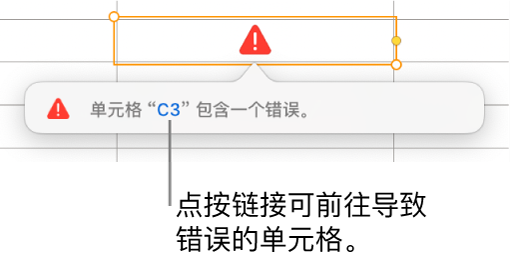在 Mac 上的 Pages 文稿中使用表格单元格中的数据计算值
您可以创建将使用选择的任何单元格中的数据自动执行计算的公式或函数单元格。例如,您可以比较两个单元格中的值,计算单元格的和或积,等等。公式或函数的结果将显示在输入的单元格中。
您还可以使用 Pages 文稿附带的 250 多个预定义数学函数来创建公式。它包含用于各种用途的函数,包括统计、工程和财务,其中一些通过互联网远程获取信息。有关其中每个函数的详细信息显示在函数浏览器以及联机公式与函数帮助中。在单元格中键入等号 (=) 时,将显示函数浏览器。
如果您想要将方程或表达式添加到文稿而不执行计算,请参阅使用 LaTeX 或 MathML 添加方程。
插入公式
您可以创建简单或复杂的算术公式来对表格中的值执行计算。
点按要用于显示结果的单元格,然后键入等号 (=)。
公式编辑器将打开。拖移公式编辑器的左侧以移动它。您可以通过拖移其外部边缘的任意位置来调整其大小。
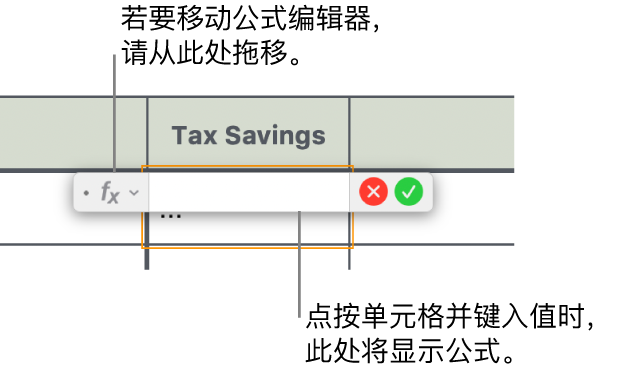
点按要用作公式中第一个参数的单元格,或者键入值(例如,0 或 5.20 等数字)。
键入算术运算符(例如,+、-、* 或 /),然后选择要用作公式中下一个参数的单元格,或者键入一个值。
默认情况下,+ 在单元格引用之间插入。
继续添加参数和运算符,直至公式完成。
完成后按下 Return 键或点按公式编辑器中的
 。
。如果您点按
 ,则将退出公式编辑器,而不存储您所做的更改。
,则将退出公式编辑器,而不存储您所做的更改。
如果公式中有错误,则 ![]() 会出现在结果单元格中。点按来查看错误信息。如果信息说明是其他单元格导致了错误,您可以点按单元格引用以选择包含错误的单元格。
会出现在结果单元格中。点按来查看错误信息。如果信息说明是其他单元格导致了错误,您可以点按单元格引用以选择包含错误的单元格。
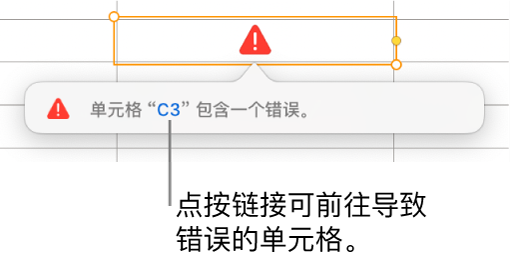
插入函数
点按要用于显示函数结果的单元格,然后键入等号 (=)。
公式编辑器打开,且函数浏览器显示在窗口右侧,其中显示所有函数的列表。有关函数的帮助,请点按函数。
拖移公式编辑器的左侧以移动它。您可以通过拖移其外部边缘的任意位置来调整其大小。
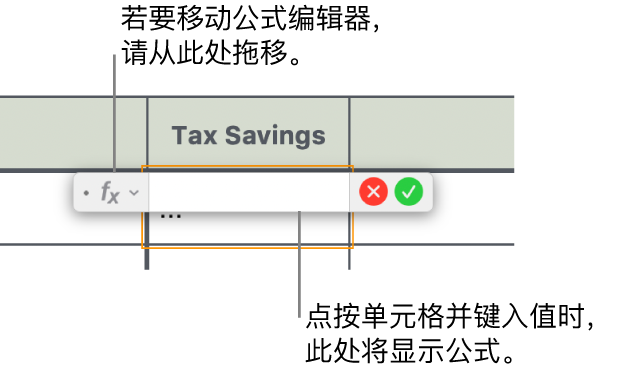
在函数浏览器顶部的搜索栏中键入函数名称(或者与函数关联的字词,如“地址”),或者浏览可用函数,然后连按您想要的函数的名称。
函数在公式编辑器中显示有函数的所有必填和可选参数。
您可以在函数浏览器中,通过点按公式编辑器(如下所示)中的箭头,可以获取函数的帮助、选取参数的值,将公式暂时显示为文本,或者将其永久转换为文本。
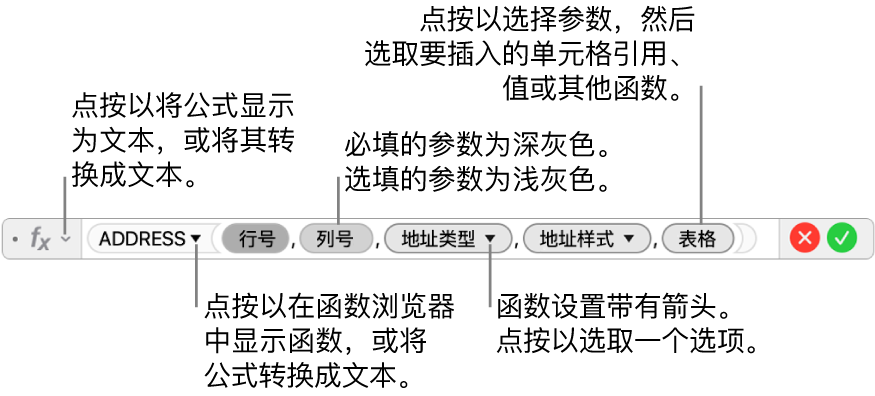
将公式转换为文本会将公式编辑器关闭,并将公式的文本版本留在单元格内。
选择函数中的某个参数,然后执行以下一项操作,以输入值或选择要包括在计算中的单元格:
选择单元格:点按单元格。
选择跨多行和多列的单元格范围:拖移过您想要包括的单元格范围。
添加单行或单列的值:点按列顶部的列字母或行左侧的行号,或者选择行或列中的所有单元格。
完成后按下 Return 键或点按公式编辑器中的
 。
。如果您点按
 ,则将退出公式编辑器,而不存储您所做的更改。
,则将退出公式编辑器,而不存储您所做的更改。
如果公式中有错误,则 ![]() 会出现在结果单元格中。点按来查看错误信息。如果信息说明是其他单元格导致了错误,您可以点按单元格引用以选择包含错误的单元格。
会出现在结果单元格中。点按来查看错误信息。如果信息说明是其他单元格导致了错误,您可以点按单元格引用以选择包含错误的单元格。
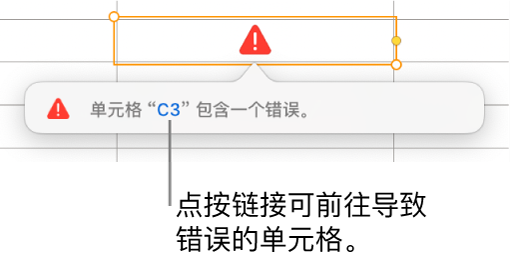
使用公式比较值
您可以使用比较运算符检查两个单元格中的值是否相等,或者一个值是否大于或小于另一个值。为此,您必须在单元格内设置一个语句,例如 A1 > A2,表示单元格 A1 中的值大于单元格 A2 中的值。比较运算符的结果表示为“true”或“false”。
点按要用于显示比较结果的单元格,然后键入等号 (=)。
公式编辑器将打开。拖移公式编辑器的左侧以移动它。您可以通过拖移其外部边缘的任意位置来调整其大小。
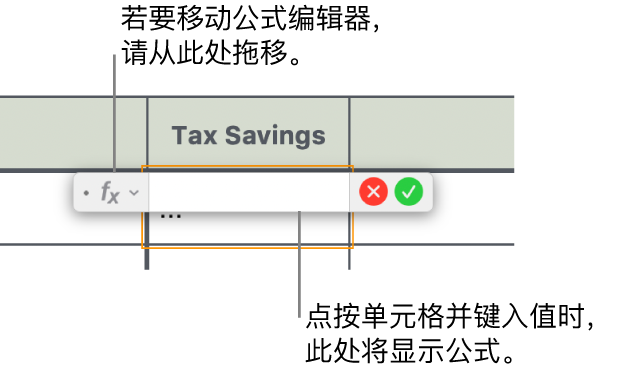
点按要比较值的单元格,或者键入要比较的值。
键入比较运算符(>、>=、=、<>、< 或 <=),然后选择要比较值的单元格,或者键入要比较的值。
完成后按下 Return 键或点按公式编辑器中的
 。
。如果您点按
 ,则将退出公式编辑器,而不存储您所做的更改。
,则将退出公式编辑器,而不存储您所做的更改。
如果公式中有错误,则 ![]() 会出现在结果单元格中。点按来查看错误信息。如果信息说明是其他单元格导致了错误,您可以点按单元格引用以选择包含错误的单元格。
会出现在结果单元格中。点按来查看错误信息。如果信息说明是其他单元格导致了错误,您可以点按单元格引用以选择包含错误的单元格。
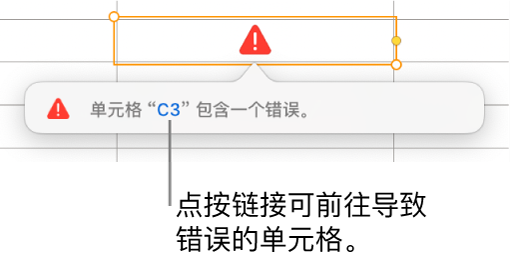
在公式中引用单元格
在公式中,可以包括单元格、单元格范围和整列或整行数据的引用,包括其他表格中和其他页面上的单元格。Pages 文稿将使用引用单元格中的值计算公式的结果。例如,如果在公式中包括“A1”,将引用单元格 A1 中的值(列 A 和行 1 中的单元格)。
以下示例显示如何在公式中使用单元格引用。
如果引用范围含多个单元格,则起始单元格和结束单元格将以单个冒号分隔。
COUNT(A3:D7)
如果引用其他表格中的单元格,引用必须包含表格的名称。
表格 2::B2
请注意,表格标题和单元格引用采用两个冒号 (::) 分隔。选择其他表格中的单元格用于公式时,将自动包括表格的名称。
若要引用列,可以使用列字母。以下公式将计算第三列中的单元格合计:
SUM(C)
若要引用行,可以使用行号。以下公式将计算第一行中的单元格合计:
SUM(1:1)
若要引用带标题的行或列,可以使用标题名称。以下公式将计算标题为“收入”的行中的所有单元格的合计:
SUM(收入)
下列公式中,名为“客人数”的列之和乘以另一个表格中 B2 单元格的值。
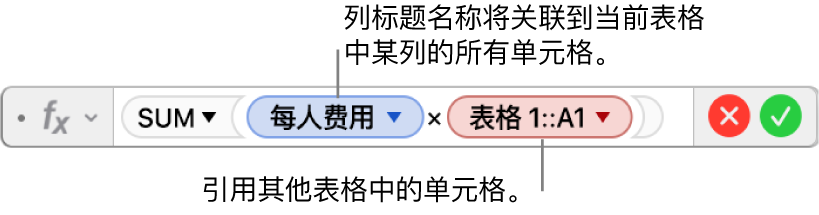
在公式中保留行或列引用
您可以将公式中的行和列地址设定为绝对,以便可以在其他位置使用相同的公式,而不更改单元格引用。
如果您没有保留行或列引用,且移动了公式(通过剪切和粘贴,或通过添加新的行和列),引用将根据公式的新位置进行相应的变化。
连按含要编辑的公式的结果单元格。
公式编辑器将打开并显示函数。拖移公式编辑器的左侧以移动它。
点按表示要保留的单元格范围的符号上的三角形。
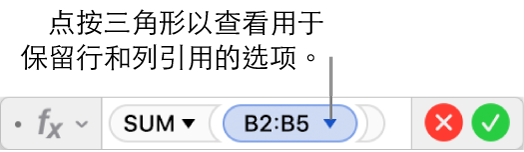
为所选范围的开始或结束地址选择“保留行”或“保留列”。
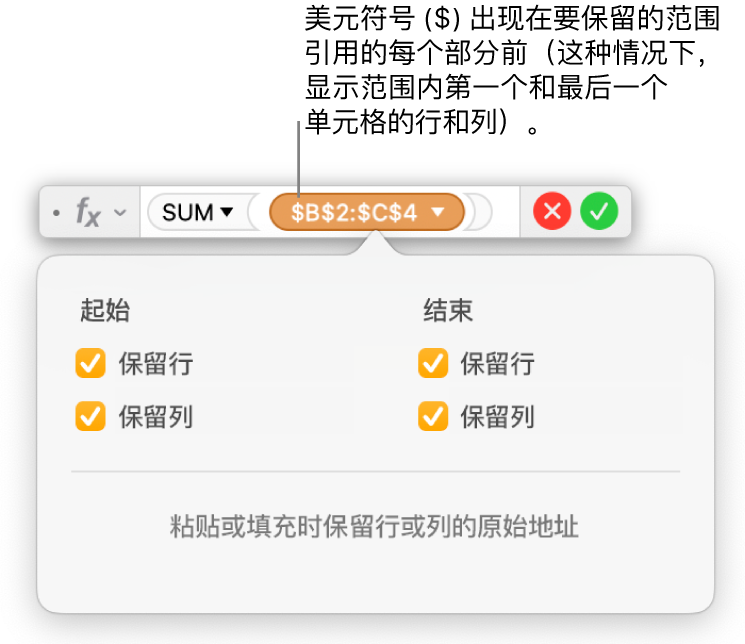
完成后按下 Return 键或点按公式编辑器中的
 。
。如果您点按
 ,则将退出公式编辑器,而不存储您所做的更改。
,则将退出公式编辑器,而不存储您所做的更改。
更改现有公式
您可以编辑现有公式,以便它引用不同的单元格。
连按含要编辑的公式的结果单元格。
公式编辑器将打开并显示公式。拖移公式编辑器的左侧以移动它。
执行以下任一项操作:
更改单元格引用:选择要更改的现有单元格地址,然后选择新单元格。
移除单元格引用:将插入点放置在公式的参数区域中,选择不想要的单元格引用,然后按下键盘上的 Delete 键。
添加更多单元格引用:将插入点放置在公式的参数区域中,然后选择要添加的新单元格。
完成后按下 Return 键或点按公式编辑器中的
 。
。如果您点按
 ,则将退出格式编辑器,而不存储您所做的更改。
,则将退出格式编辑器,而不存储您所做的更改。
如果公式中有错误,则 ![]() 会出现在结果单元格中。点按来查看错误信息。如果信息说明是其他单元格导致了错误,您可以点按单元格引用以选择包含错误的单元格。
会出现在结果单元格中。点按来查看错误信息。如果信息说明是其他单元格导致了错误,您可以点按单元格引用以选择包含错误的单元格。